打印服务器打印不完整怎么办,打印服务器打印不完整问题解析及解决方法
- 综合资讯
- 2025-04-08 10:24:46
- 4

打印服务器打印不完整可能是因驱动问题、打印机设置或网络故障导致,解决方法包括更新打印机驱动、调整打印设置、检查网络连接,并确保打印机状态正常。...
打印服务器打印不完整可能是因驱动问题、打印机设置或网络故障导致,解决方法包括更新打印机驱动、调整打印设置、检查网络连接,并确保打印机状态正常。
随着信息化时代的到来,打印服务器在办公场所的应用越来越广泛,在使用过程中,用户常常会遇到打印服务器打印不完整的问题,这不仅影响了工作效率,还可能引发数据泄露等风险,本文将针对打印服务器打印不完整的问题进行解析,并提供相应的解决方法。
打印服务器打印不完整的原因
打印机驱动程序问题

图片来源于网络,如有侵权联系删除
打印机驱动程序是连接打印服务器与打印机的重要桥梁,如果驱动程序存在问题,可能会导致打印输出不完整,驱动程序版本不兼容、损坏或缺失等。
打印队列问题
打印队列是打印服务器中用于管理打印任务的数据结构,如果打印队列出现问题,如队列满、打印任务被中断等,都可能导致打印输出不完整。
打印机硬件故障
打印机硬件故障是导致打印不完整的主要原因之一,打印机墨盒、硒鼓、打印头等部件损坏,都会影响打印质量。
网络问题
打印服务器与打印机之间的网络连接不稳定或中断,也会导致打印输出不完整,网络带宽不足、IP地址冲突、网络协议不兼容等。
打印文件问题
打印文件本身存在问题,如文件格式不支持、文件损坏等,也会导致打印输出不完整。
解决打印服务器打印不完整的方法
更新或重新安装打印机驱动程序
检查打印机驱动程序是否为最新版本,如果驱动程序版本过旧,可能导致打印输出不完整,可以通过以下步骤更新或重新安装打印机驱动程序:
(1)进入控制面板,选择“硬件和声音”下的“设备管理器”。
(2)找到并展开“打印机”类别,右键点击打印机设备,选择“更新驱动程序软件”。
(3)选择“自动搜索更新的驱动程序软件”,系统会自动查找并安装最新驱动程序。
清理打印队列
如果打印队列出现问题,可以尝试以下方法清理打印队列:
(1)进入控制面板,选择“硬件和声音”下的“打印机和扫描仪”。
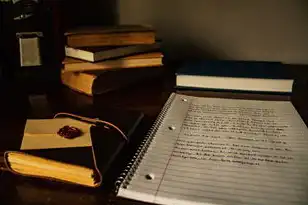
图片来源于网络,如有侵权联系删除
(2)右键点击打印机设备,选择“打开打印队列”。
(3)在打印队列中,右键点击需要删除的打印任务,选择“取消打印”。
(4)如果打印队列已满,可以尝试增加打印服务器上的内存或升级打印机。
检查打印机硬件
如果怀疑打印机硬件故障导致打印不完整,可以尝试以下方法进行检查:
(1)检查打印机墨盒、硒鼓、打印头等部件是否损坏或需要更换。
(2)检查打印机是否处于正常工作状态,如打印头是否堵塞、墨盒是否充满墨水等。
解决网络问题
如果网络问题导致打印输出不完整,可以尝试以下方法解决:
(1)检查打印服务器与打印机之间的网络连接是否稳定,如更换网线、检查网络设备等。
(2)检查IP地址是否冲突,确保打印服务器与打印机使用不同的IP地址。
(3)检查网络协议是否兼容,确保打印服务器与打印机使用相同的网络协议。
检查打印文件
如果打印文件存在问题,可以尝试以下方法进行检查:
(1)检查打印文件格式是否支持,如将PDF文件转换为图片格式等。
(2)检查打印文件是否损坏,如重新下载或使用其他文件进行打印。
打印服务器打印不完整是办公场所常见的问题,了解其原因并采取相应的解决方法至关重要,本文针对打印服务器打印不完整的问题进行了详细解析,并提供了多种解决方法,希望对广大用户有所帮助。
本文链接:https://www.zhitaoyun.cn/2039574.html

发表评论